- Connectez-vous à votre compte Google Search Console.
- Dans la fenêtre qui s’ouvre, choisissez Préfixe d’URL. Saisissez l’adresse de votre site web tel qu’elle apparaît dans la barre d’adresse de votre navigateur. L’adresse de votre site doit être présentée dans le format suivant :
https://www.adresse.fr
https://adresse.fr|
Vous devez répéter l’opération pour chaque version de votre domaine séparément. Après avoir saisi l’adresse de votre site web, cliquez sur le bouton Continuer.Conseil :Pour en savoir plus, consultez le centre d’aide Google Search Console.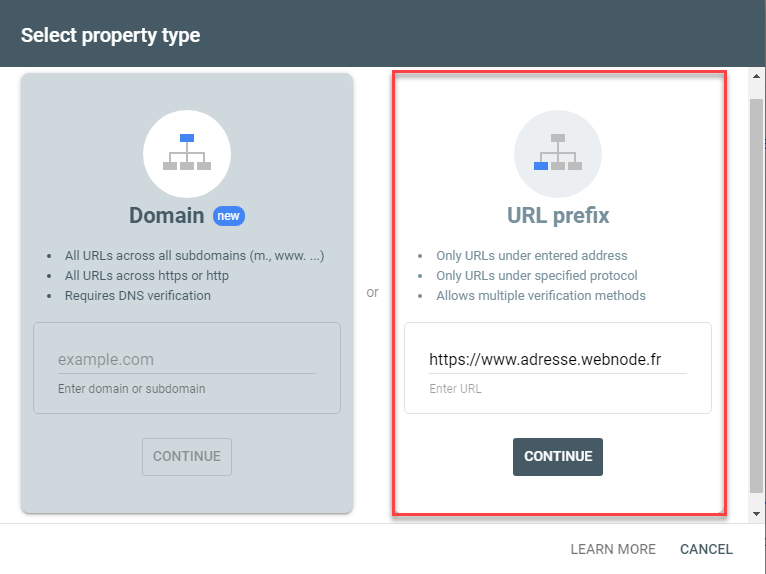
- Cliquez sur Balise HTML sous l’onglet Autres méthodes de validation. Copiez le code qui apparaîtra.
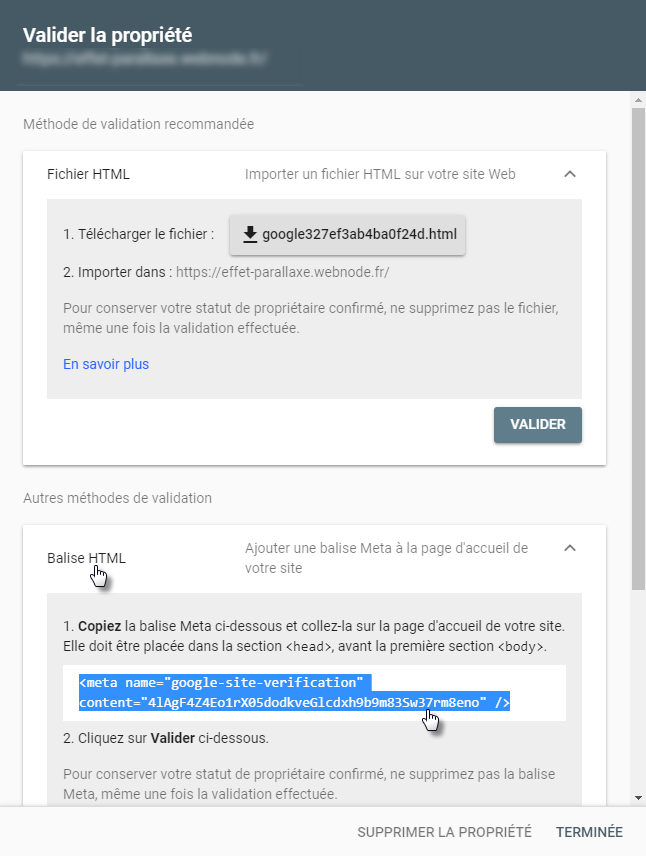
- Ouvrez l’éditeur et cliquez sur PAGES.
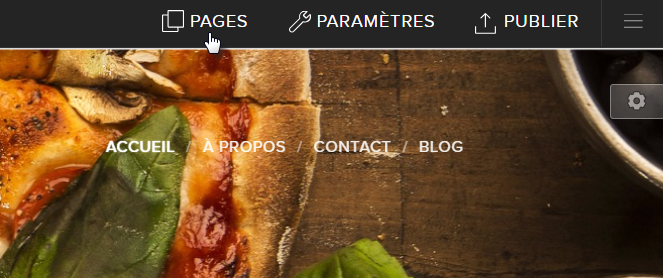
- Sur la page d’accueil, cliquez sur Paramètres SEO.
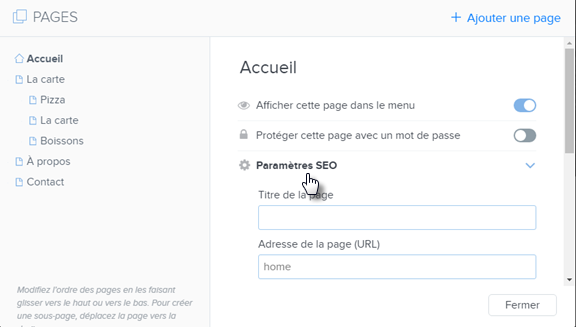
- Collez votre code dans la zone Code HTML en-tête.
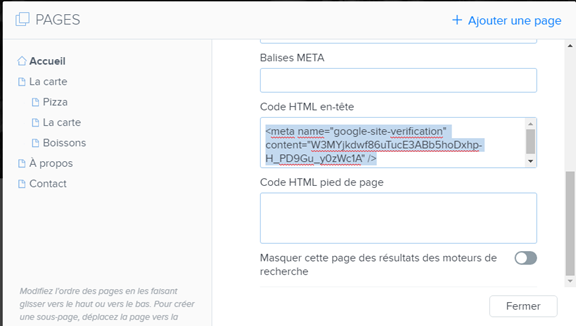
- Publiez vos modifications.
- Cliquez sur le bouton VALIDER dans votre compte Google Search Console.
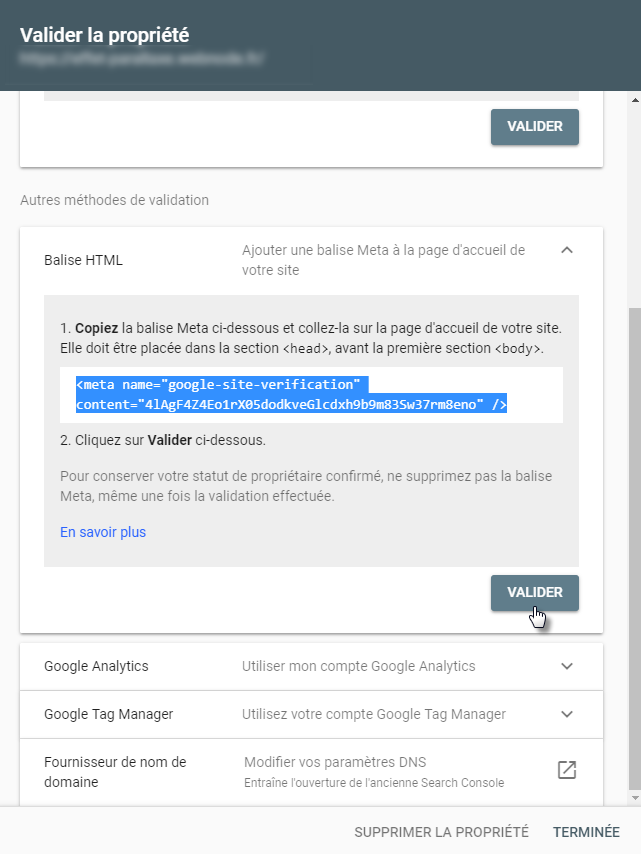
- La propriété de votre site vient d’être validée.
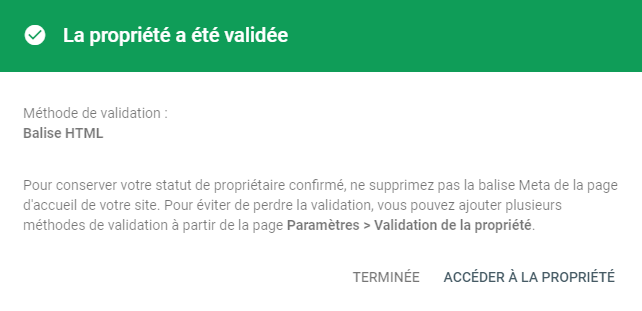
Comment envoyer un sitemap à Google
Par l’intermédiaire de la Search console Google, vous pouvez aussi envoyer à Google le sitemap de votre site. Cela permettra à Google d’explorer et identifier toutes les pages de votre site qu’il n’aurait peut-être pas détectées. Pour envoyer le sitemap à Google, procédez ainsi :
- Cliquez sur « Sitemaps » sur le tableau de bord. Ajoutez sitemap.xml à la fin de l’adresse de votre site web. Cliquez sur ENVOYER.
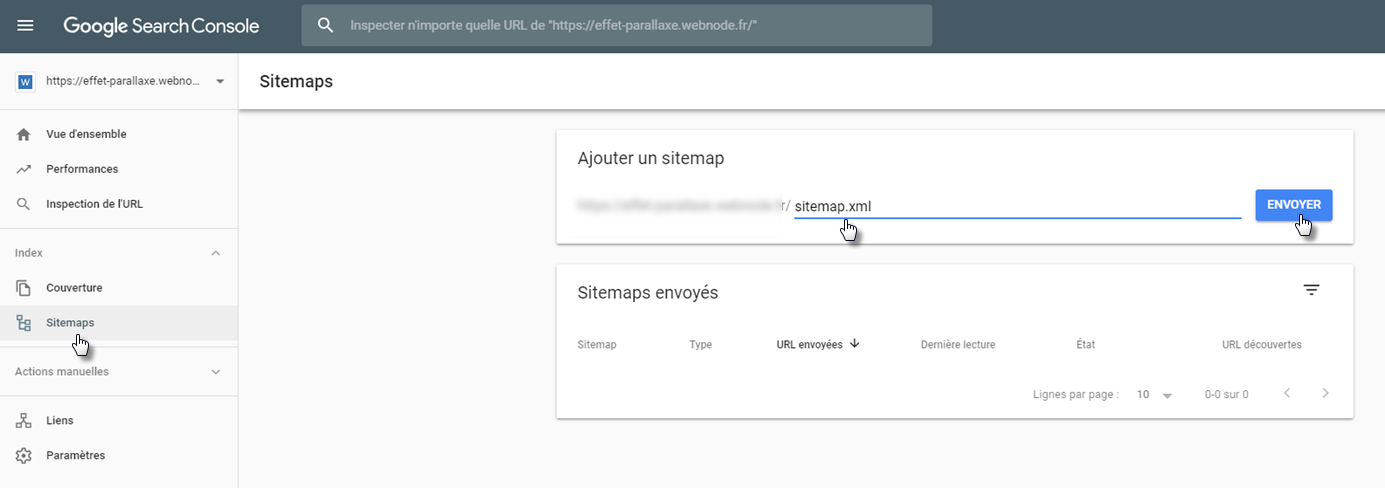
- Le message vous informant que le sitemap a été envoyé à Google s’affichera.
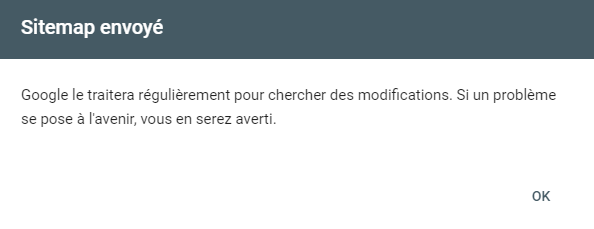
- Astuce :vous trouverez d’autres conseils utiles dans le centre d’assistance Google Search Console.
- Outil d’inspection d’URL
Avec cet outil, vous pouvez consulter les informations détaillées sur la version indexée de votre site web. Il vous permet également de demander Google d’explorer de nouveau votre site web ou une page spécifique. Vous apprécierez cette deuxième option au cas où vous effectuez une modification sur une page que vous souhaitez ensuite faire apparaître sur Google le plus rapidement possible. Pour pouvoir utiliser cet outil, la propriété de votre site web doit déjà être validé sur Google Search Console (voir les instructions ci-dessus).
- Connectez-vous à votre compte Google Search Console et cliquez sur l’onglet Inspection de l’URL.
- Entrez l’adresse de votre site web ou d’une page spécifique de votre site dans la fenêtre en haut de la page et appuyez sur Entrée. L’indexation se fera ensuite automatiquement.
- Si vous souhaitez demander l’indexation d’une URL déjà inspectée, cliquez sur Demander une indexation.
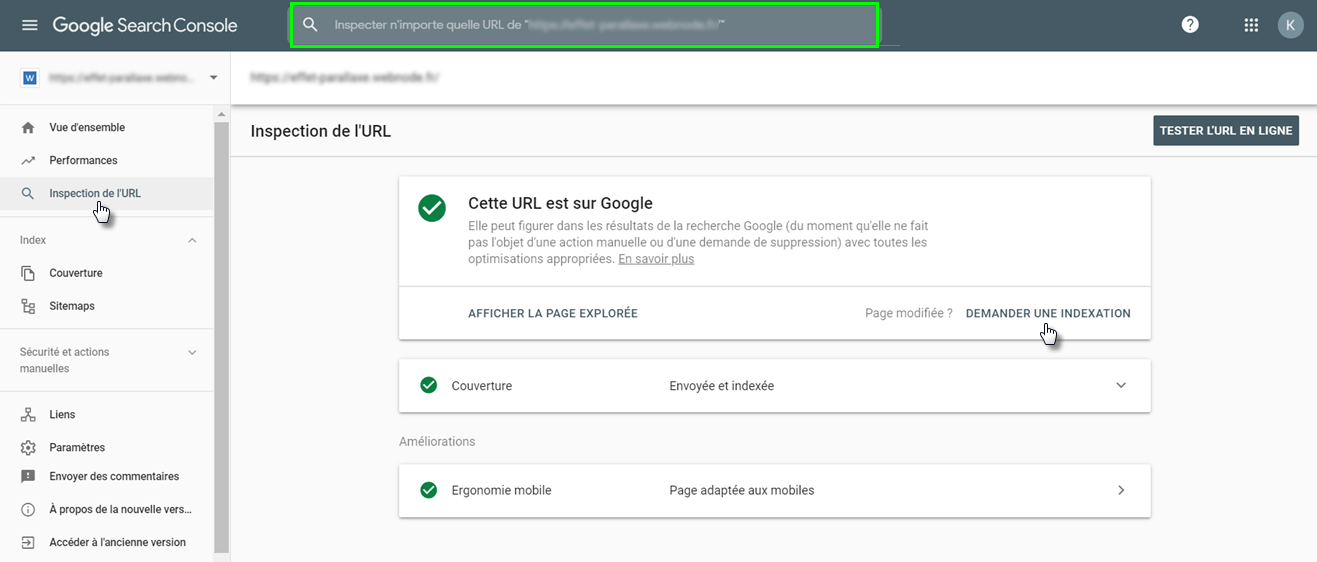
Conseil :
Pour en savoir plus sur l’outil d’inspection d’URL, continuez dans le centre d’aide Google Search Console.

